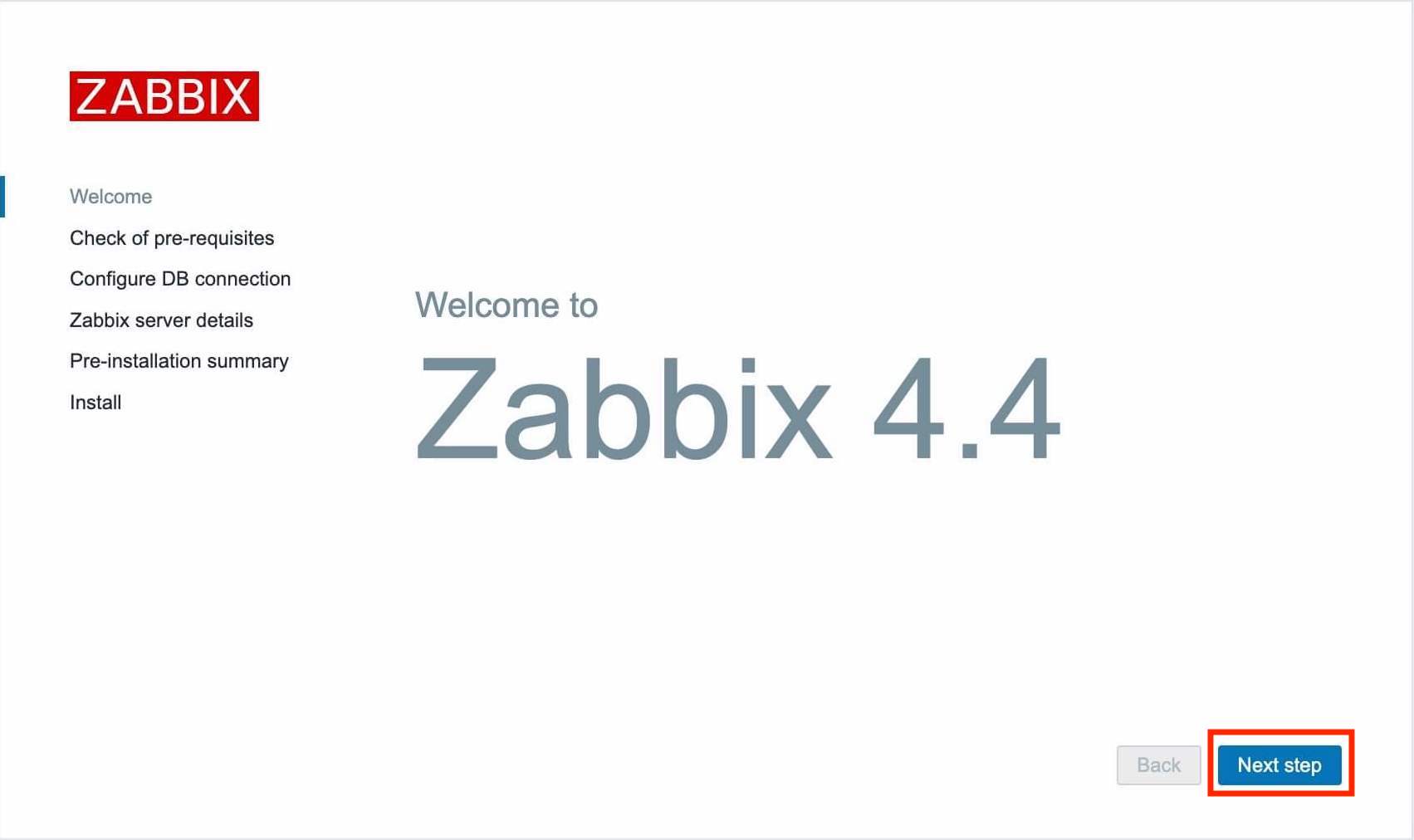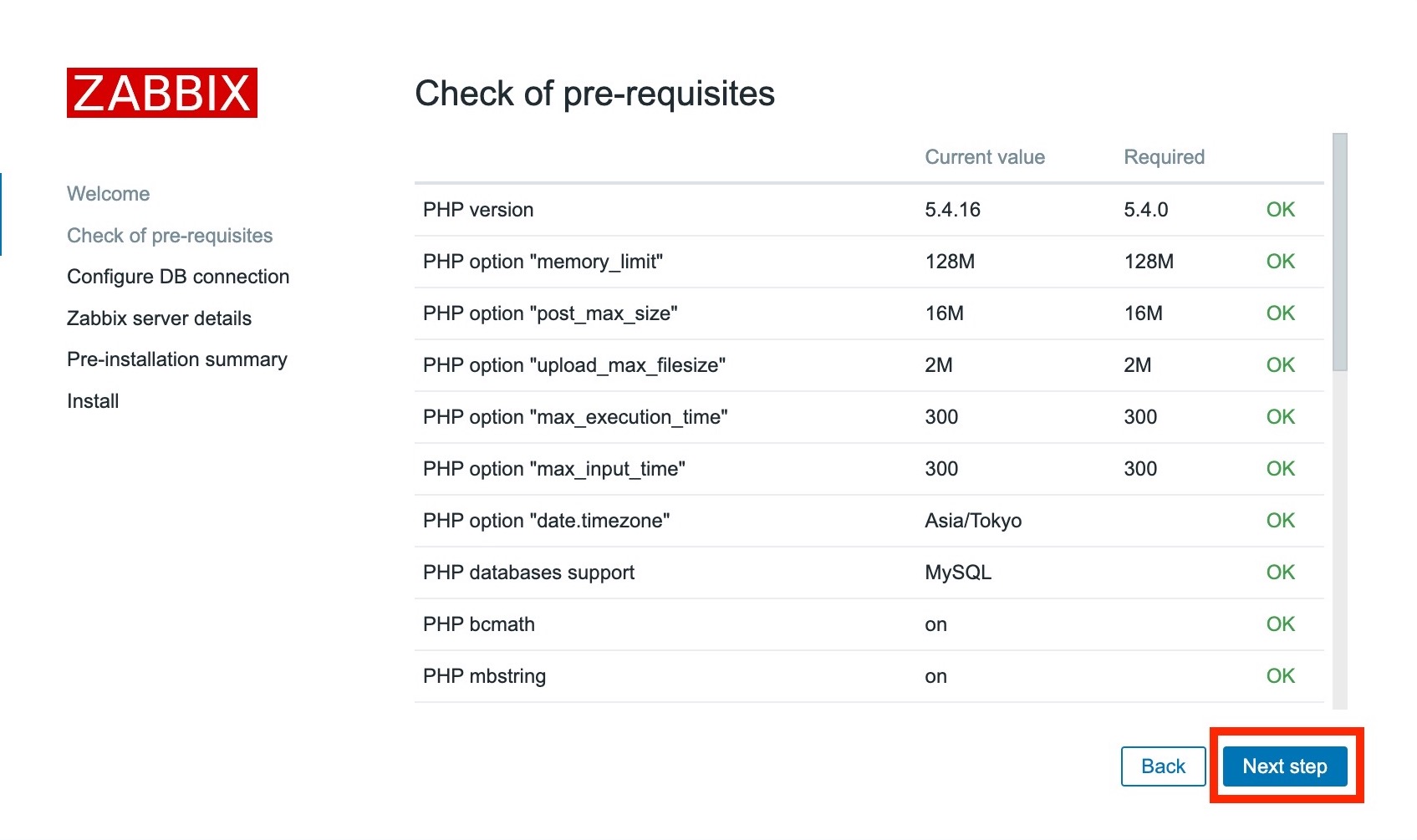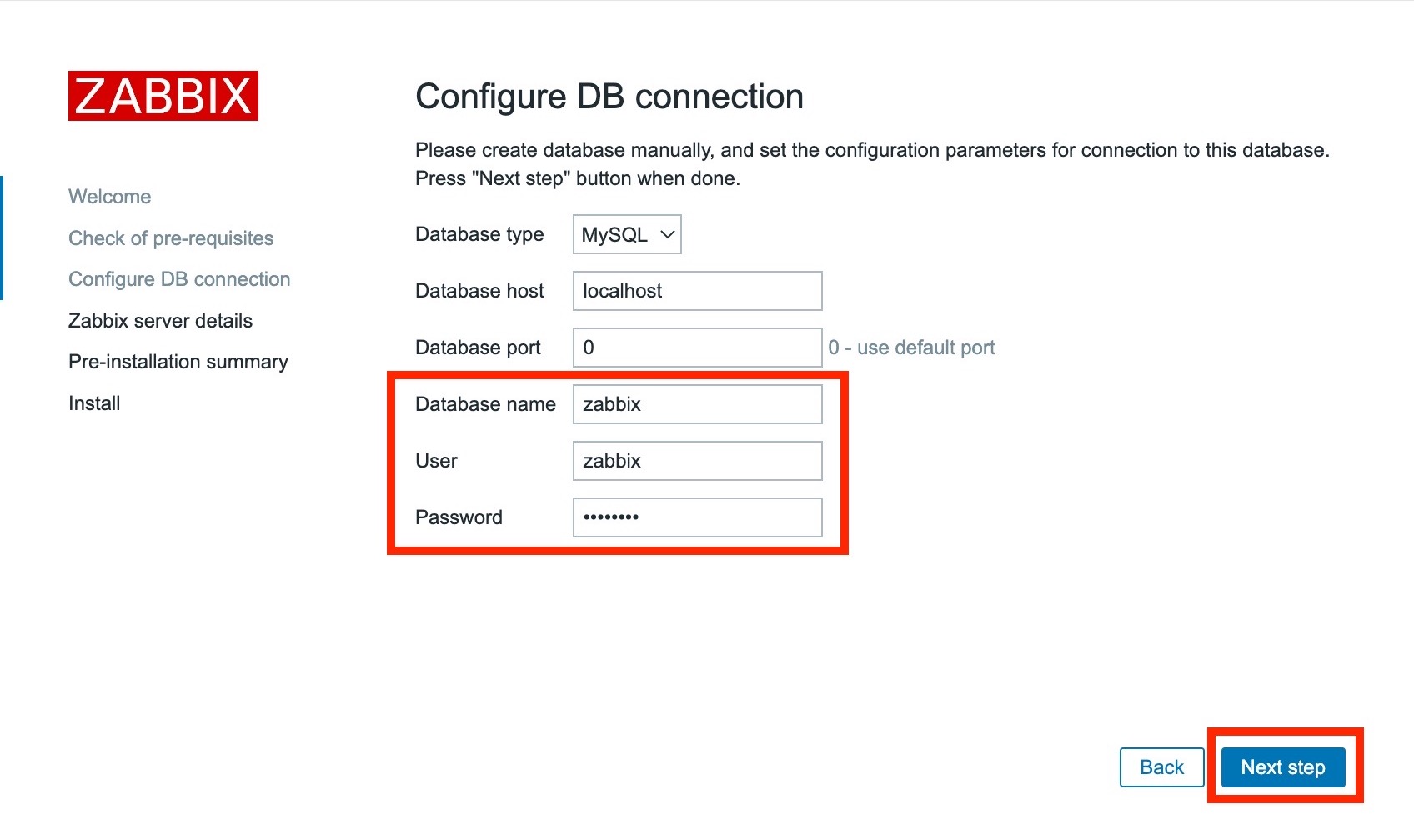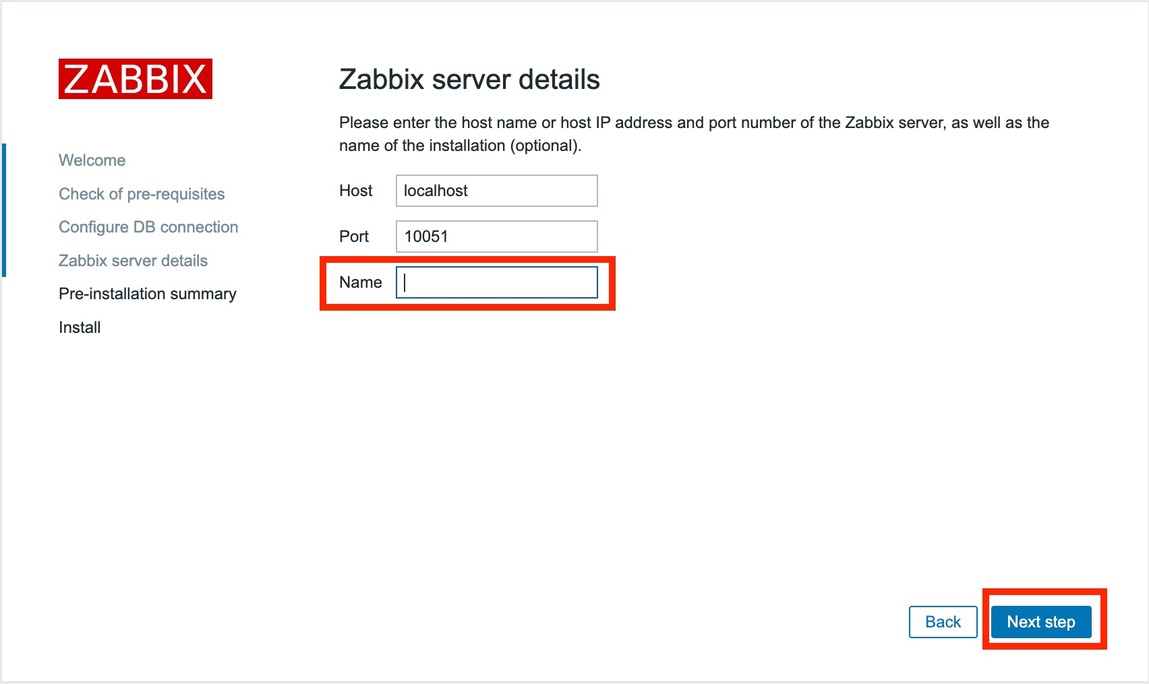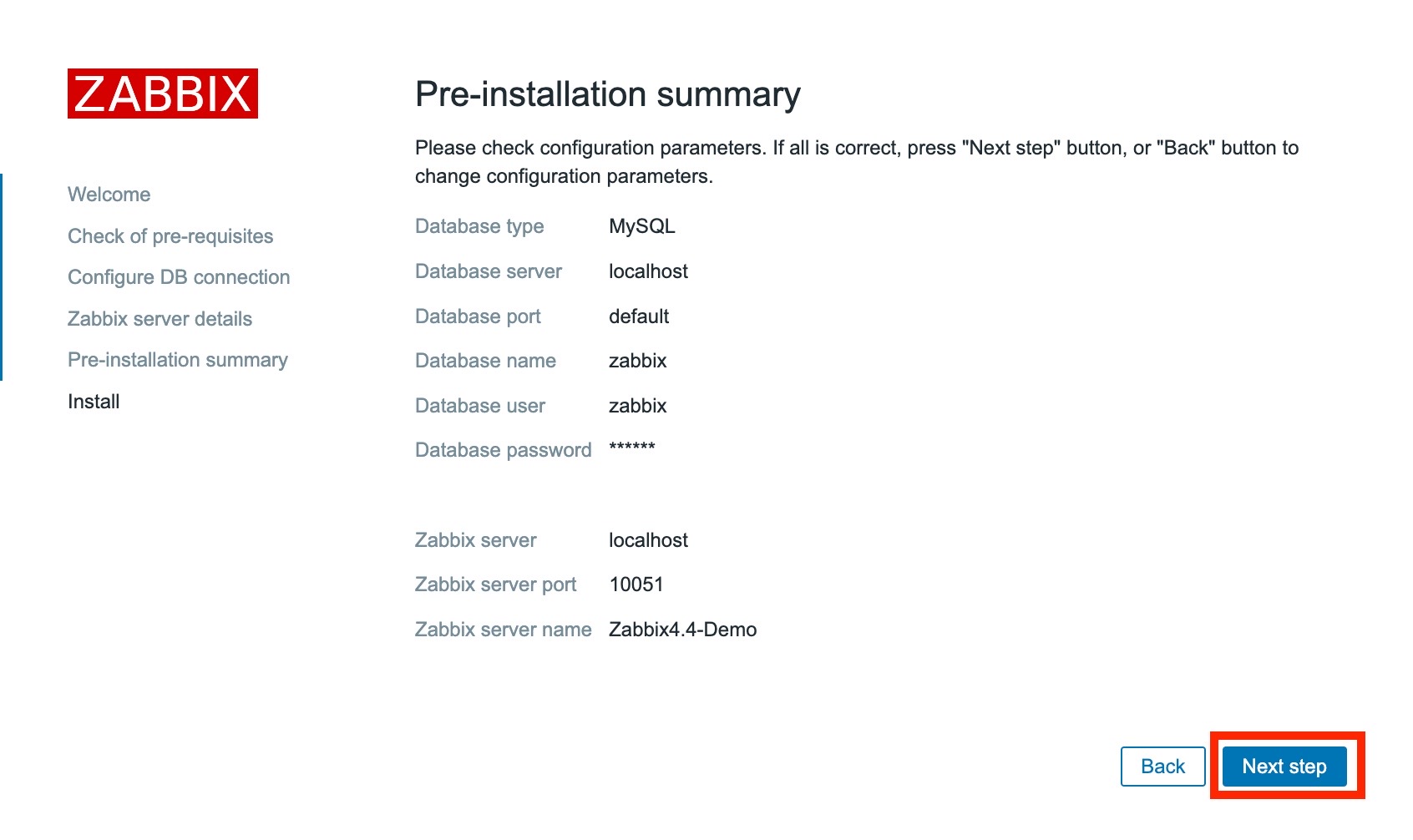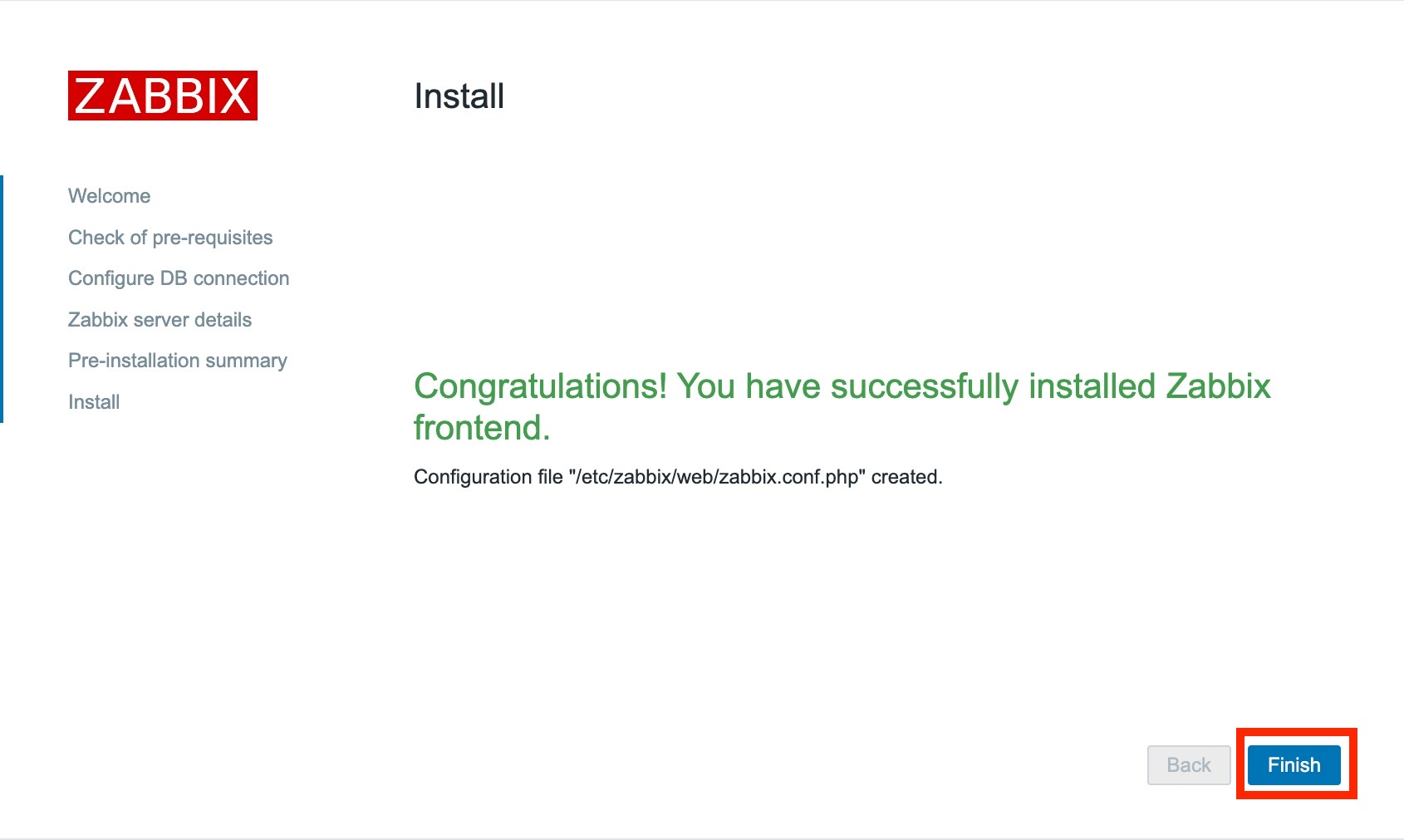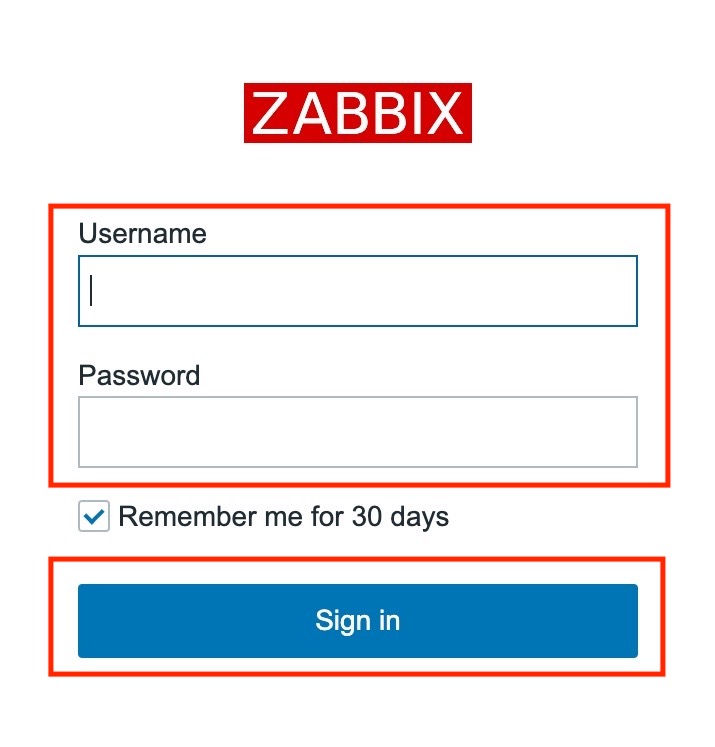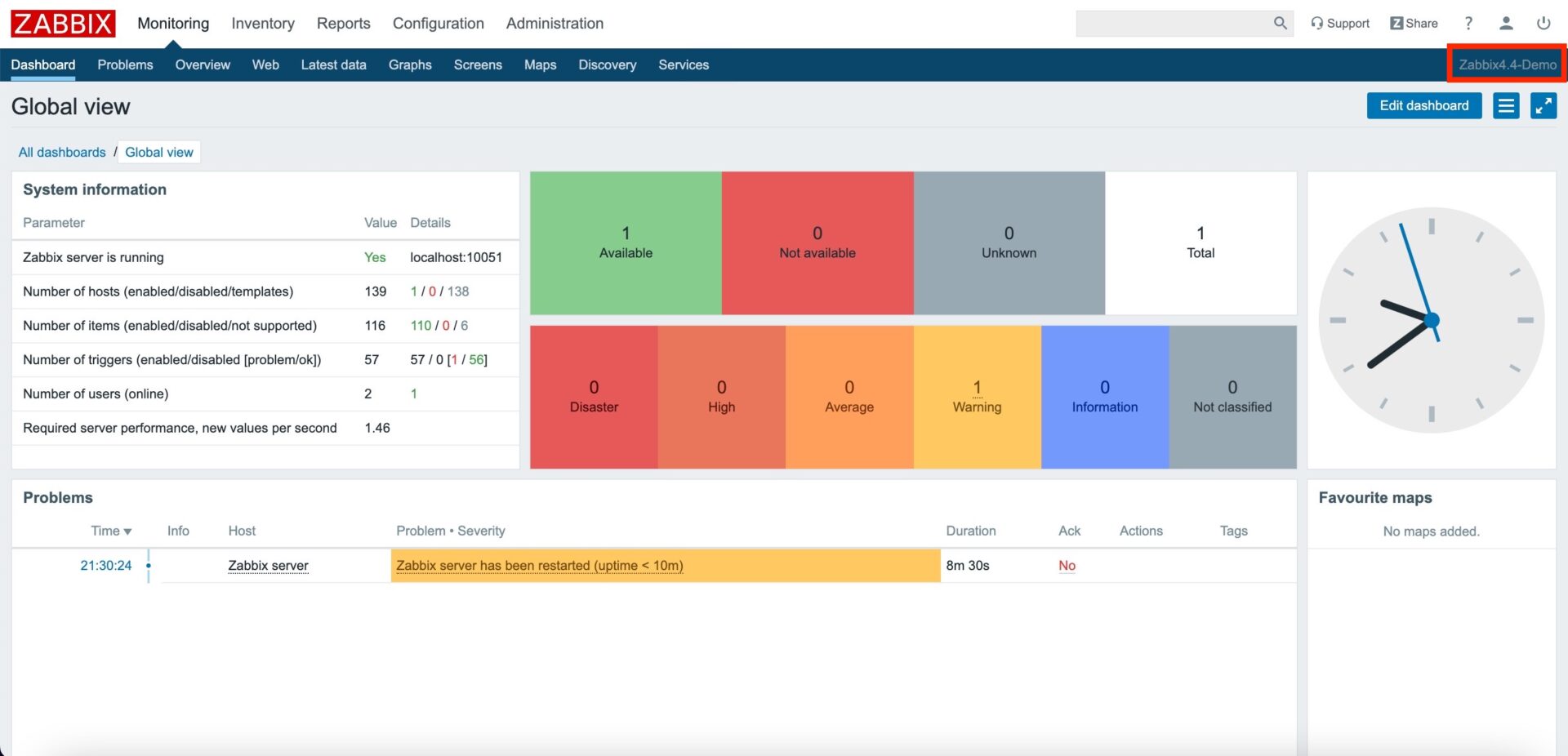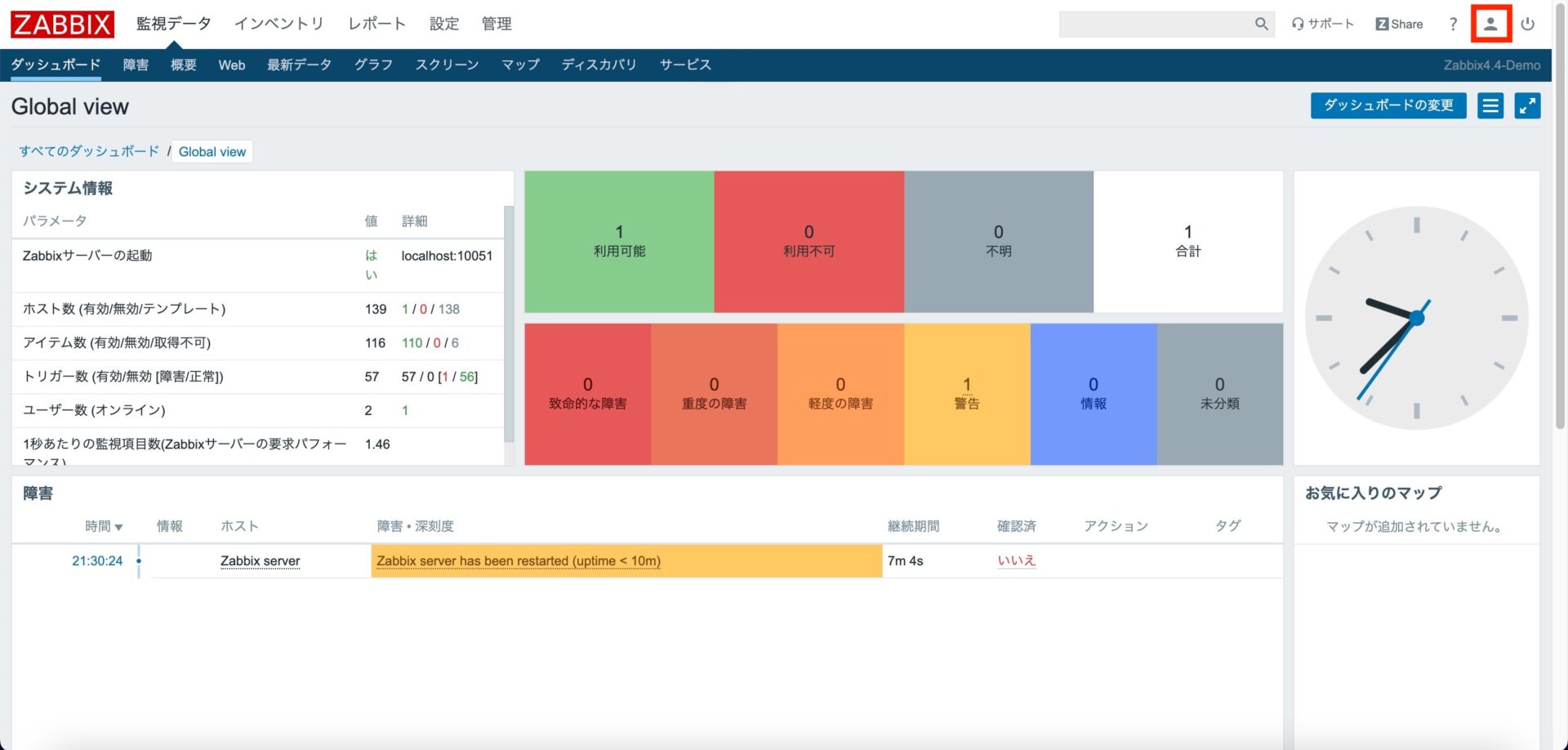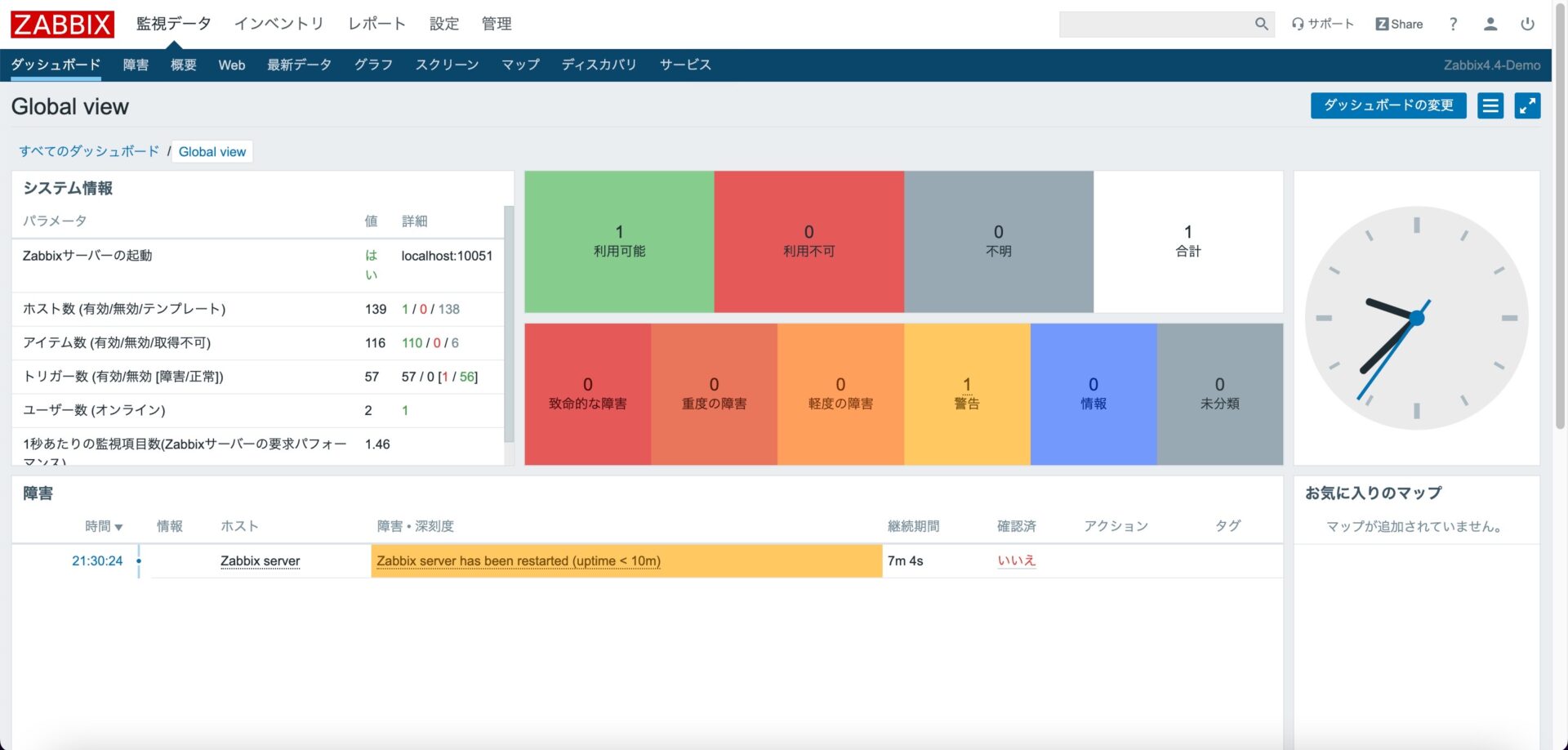前の記事で、AWSでインスタンスを作成しZabbixをインストールしました。
この記事では、Zabbixの初期設定から日本語表示への切り替えを行います。
1.Zabbix初期設定
Zabbixでできる監視方法は以下の3つあります。
<Zabbixの監視方法>
・Ping監視:vRやFWなどの死活監視をする方法
・SNMP監視:監視機器のアラートを受け取ることが出来る方法
・Agent監視:サーバ内に専用ソフトを入れて細かな情報を取得する方法
今回は、Ping監視を以下のように進めていきます。
<手順>
1.pingが通るようにする
2.Zabbixでホストの設定
3.ZabbixでUPになっていることを確認
4.異常通知メールの設定をする
5.異常通知メールのテストをする
①Zabbixにアクセス
以下のURLにEC2インスタンスのIPアドレスを入れて、Zabbix画面にアクセスします。
URL:http://<インスタンスのIPアドレス>/zabbix」
Zabbixの初めの画面が表示されたら「Next Step」を押します。
画面の下までスクロールして全て「OK」になっているのを確認して「Next Step」を押します。
②各種設定
データベース接続設定の画面で以下のように入力します。
・Database name(DB名)=zabbix
・User(ユーザ名)=zabbix
・password(パスワード)=zabbix
「Next Step」を押します。
Zabbixサーバーの詳細として以下のように入力します。
・Host(ホスト):localhost
・Port(ポート番号):10051
・Name(名前):任意の名前をつければOK
「Next Step」を押します。
設定確認画面をチェックしたら「Next Step」を押します。
上の画面が出て完了したら「Finish」を押します。
2.サインイン
Zabbixのサインイン画面が表示されたら、以下のように入力します。
・Username:Admin
・Password:zabbix
「Sign in」を押します。
Zabbixのダッシュボードが表示されるところまできました。
バージョンは画面右上の紺色の帯に記載がありますが、Zabbix4.4です。
3.日本語に変更
ダッシュボード画面の右上の人のマークを押します。
ユーザープロファイルの画面で「言語」を「日本語(ja_JP)」を選びます。
「更新」を押します。
全て日本語表示になりました。
もちろん他の画面も日本語になっています。
これで初期設定と日本語表示設定は完了です。
+++++++++++++++++++++++
◎【Zabbix】ネットワーク監視構築デモ【AWS】
・ZabbixをAWSに導入する手順の記事一覧ページ
+++++++++++++++++++++++